- ScanSnap 帮助
- 维护
- 更换耗材
- 更换分纸组件
更换分纸组件
当达到更换周期时,请更换ScanSnap的耗材(分纸组件)。
更换耗材的基准值为每扫描30,000张纸张。
更换耗材前,必须关闭ScanSnap并从交流插座拔掉电源电缆。否则可能会引起火灾或触电。
不要将扫描仪内的部件(比如分纸组件、抓纸轮)放到小孩子可以触摸到的地方。否则可能引起受伤。
当正在使用ScanSnap时,ScanSnap的底部可能会发烫,但这并不影响ScanSnap的操作或导致任何人身伤害。搬运ScanSnap时小心不要让其掉落。
Windows
- 准备新耗材。
产品名称
部件编号
分纸组件
PA03805-0022
有关购买的详细信息,请参阅关于客户支持和维护中的“耗材/选购件供应商”。
- 从AC插座拔下电源电缆。
-
取出ADF进纸斜槽(盖板)
 中的任何文档。
中的任何文档。
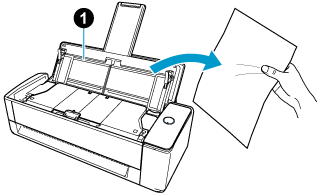
- 朝自己身体方向拉开ADF开关
 以打开ADF顶部
以打开ADF顶部 。
。

- 按压分纸组件的两端(向外突出的灰色部分)并将其拉出。
 注意
注意请勿拿住分纸组件两端(向外突出的灰色部分)以外的地方。
- 安装新的分纸组件。
将分纸组件突出的部分嵌入沟槽。
 注意
注意正面朝上安装分纸组件。
如果让分纸组件背面朝上,可能会导致卡纸等进纸错误。
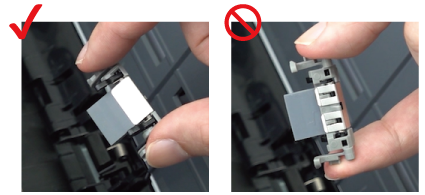
请将分纸组件安装牢固。
否则,可能会发生卡纸或其他进纸错误。
- 请确保分纸组件的支架未升起。
如果分纸组件的支架升起,请将其按下去。
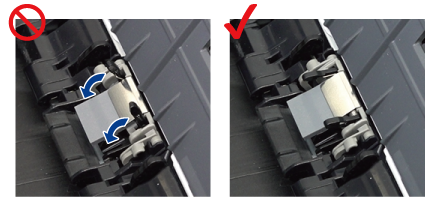
-
关闭ADF顶部。关闭ADF顶部
 。
。
请关闭ADF顶部,直至其正确锁定。
关闭ADF顶部和叠纸器
 ,直至其固定到位并发出已固定的声响。
,直至其固定到位并发出已固定的声响。




 注意
注意确保ADF顶部已彻底关闭。
否则,可能会发生卡纸、其他进纸错误或导致图像失真。
- 将电源电缆连接到AC插座,然后打开ScanSnap的电源。
- 将分纸组件计数器清零。
- 显示ScanSnap Home的扫描窗口。
-
在扫描窗口顶部单击
 时出现的菜单中选择[首选项],以显示首选项窗口。
时出现的菜单中选择[首选项],以显示首选项窗口。
- 从位于[扫描仪]选项卡中[扫描仪信息]中的ScanSnap单元列表中选择当前连接到电脑的ScanSnap。
- 单击[详情]按钮显示[详细信息]窗口。
- 单击[分纸垫计数]的[清零]按钮。
- 显示确认窗口时,单击[是]按钮。
确认[分纸垫计数]重置为0。
- 单击[确定]按钮关闭窗口。
macOS
- 准备新耗材。
产品名称
部件编号
分纸组件
PA03805-0022
有关购买的详细信息,请参阅关于客户支持和维护中的“耗材/选购件供应商”。
- 从AC插座拔下电源电缆。
-
取出ADF进纸斜槽(盖板)
 中的任何文档。
中的任何文档。
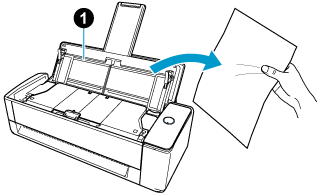
- 朝自己身体方向拉开ADF开关
 以打开ADF顶部
以打开ADF顶部 。
。

- 按压分纸组件的两端(向外突出的灰色部分)并将其拉出。
 注意
注意请勿拿住分纸组件两端(向外突出的灰色部分)以外的地方。
- 安装新的分纸组件。
将分纸组件突出的部分嵌入沟槽。
 注意
注意正面朝上安装分纸组件。
如果让分纸组件背面朝上,可能会导致卡纸等进纸错误。
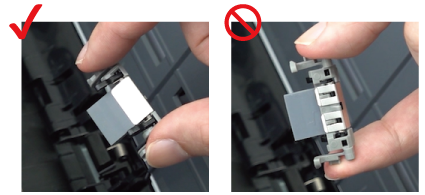
请将分纸组件安装牢固。
否则,可能会发生卡纸或其他进纸错误。
- 请确保分纸组件的支架未升起。
如果分纸组件的支架升起,请将其按下去。
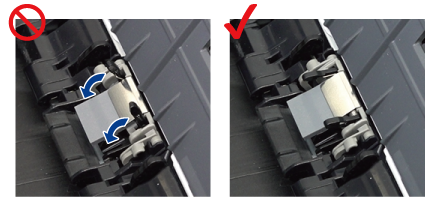
-
关闭ADF顶部。关闭ADF顶部
 。
。
请关闭ADF顶部,直至其正确锁定。
关闭ADF顶部和叠纸器
 ,直至其固定到位并发出已固定的声响。
,直至其固定到位并发出已固定的声响。




 注意
注意确保ADF顶部已彻底关闭。
否则,可能会发生卡纸、其他进纸错误或导致图像失真。
- 将电源电缆连接到AC插座,然后打开ScanSnap的电源。
- 将分纸组件计数器清零。
- 显示ScanSnap Home的扫描窗口。
-
在扫描窗口顶部单击
 时出现的菜单中选择[首选项],以显示首选项窗口。
时出现的菜单中选择[首选项],以显示首选项窗口。
- 从位于[扫描仪]选项卡中[扫描仪信息]中的ScanSnap单元列表中选择当前连接到电脑的ScanSnap。
- 单击[检查消耗品状态]按钮显示[检查消耗品状态]窗口。
- 单击[分纸垫计数]的[清零]按钮。
- 显示确认窗口时,单击[是]按钮。
确认[分纸垫计数]重置为0。